- Тип техники
- Бренд
Просмотр инструкции сотового gsm, смартфона Sony Xperia Z1 Compact (D5503), страница 133
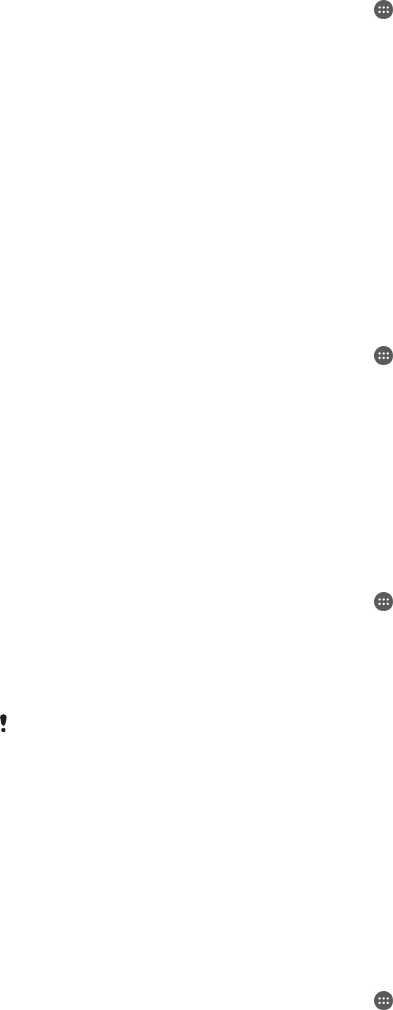
Специальные возможности
Жесты для увеличения размера изображения
Три последовательных касания сенсорного экрана на определенном участке изображения
позволят увеличить его размер.
Включение и выключение поддержки жестов увеличения размера
1
Перейдите на Начальный экран и коснитесь .
2
Найдите и коснитесь Настройки > Доступ > Жесты для увеличения.
3
Коснитесь переключателя.
Увеличение размера участка экрана и панорамирование изображения
1
Убедитесь, что функция Жесты для увеличения включена.
2
Трижды коснитесь участка экрана и, не отпуская его, перемещайте палец по экрану.
Крупный текст
Для увеличения размера текста, установленного на устройстве по умолчанию, активируйте
функцию «Крупный текст».
Включение и выключение крупного текста
1
Перейдите на Начальный экран и коснитесь
.
2
Найдите и последовательно коснитесь Настройки > Доступ.
3
Перетащите ползунок рядом с Большой.
Цветовая коррекция
С помощью цветовой коррекции пользователи, страдающие проблемами со зрением и
распознаванием цветов, могут настроить оптимальную для себя цветопередачу экрана.
Включение цветовой коррекции
1
Перейдите на Начальный экран и коснитесь
.
2
Найдите и коснитесь Настройки > Доступ > Коррекция цветов.
3
Коснитесь переключателя.
4
Коснитесь Режим коррекции, а затем выберите подходящий уровень
цветочувствительности.
Цветовая коррекция относится к экспериментальным функциям и может повлиять на
работу устройства.
Простой начальный экран
Простой начальный экран — это альтернативный начальный экран, на котором отображаются
наиболее часто используемые приложения и варианты быстрого набора номеров определенных
контактов. К его особенностям также относятся более крупные шрифты и значки
предустановленных приложений, таких как «Контакты», «Сообщения» и «Календарь».
Включение простого начального экрана
1
Перейдите на Начальный экран и коснитесь
.
2
Найдите и коснитесь Настройки > Начальный экран > Простой начальный
экран.
3
Следуйте инструкциям на экране, а затем коснитесь OK.
Возврат к стандартному начальному экрану
•
Перейдите на Начальный экран и коснитесь Настройки > Закрыть простой
начальный экран > OK.
133
Это Интернет-версия документа. © Печать разрешена только для частного использования.
Ваш отзыв будет первым



